Jak používat příkazy Znovu a Opakovat ve Wordu 2016

Objevte, jak efektivně využívat příkazy Znovu a Opakovat ve Wordu 2016 pro opravy dokumentů a zlepšení pracovního toku.
Publikační weby v SharePointu 2010 byly vytvořeny, aby byly označeny a zahrnovaly některé předdefinované vzorové stránky a rozvržení stránek. Umožňují vám také možnost odkazu na alternativní šablonu stylů. Tato možnost je užitečná, pokud vás soubory z krabice dostanou většinu cesty, ale přesto chcete změnit některé styly návrhu, včetně menšího umístění, velikostí a barev.
K vytvoření této alternativní šablony stylů potřebujete dovednosti CSS (Cascading Style Sheets), ale k úpravě stránek webu nemusíte používat software třetí strany.
Následující seznam obsahuje části a části úsilí o budování značky SharePoint. Projděte si tento seznam, abyste se ujistili, že pokrýváte všechny základy:
Vzorové stránky: Téma a obecné rozvržení šablony stránky. Jedním z nejběžnějších hlavních rozložení je obrácené L se záhlavím a globální navigací nahoře a sekundární navigací vlevo. Stránka předlohy obsahuje HTML, propojené nebo vložené CSS a zástupné symboly SharePointu pro konkrétní položky SharePointu.
Hlavní stránku si obecně představte jako záhlaví, horní a levou navigaci, vyhledávání a zápatí. Nemusíte používat všechny tyto prvky, ale pokud některý z nich potřebujete, vzorová stránka je místo pro definování jejich umístění a soubory CSS přidružené ke vzorové stránce jsou místem, kde je můžete upravit.
Vzorové stránky lze použít na stránky veřejného zobrazení a/nebo stránky systému. Systémové stránky, jako jsou zobrazení knihovny a stránka Nastavení webu, nemusí ve vaší předloze vypadat tak dobře jako veřejné zobrazení stránek. Návrháři se mohou rozhodnout vytvořit samostatné vzorové stránky pro systémové stránky nebo zachovat default.master s doplňkovým tématem.
Šablony stylů: Styly CSS buď v samostatných souborech, nebo vložené do rozvržení předlohy a/nebo stránky.
Šablony stylů mohou obsahovat mnoho, mnoho pravidel. Někdy jsou styly rozděleny do různých listů, aby bylo snazší seskupit velké množství pravidel, například všechna pravidla pro ovládací prvky SharePointu. Vzorová stránka má často přidruženou šablonu stylů pro její vzhled a chování, která přepíše předdefinované styly, které SharePoint poskytuje pro tyto prvky na vzorové stránce.
Kaskádových CSS znamená, že stejné pravidlo se může opakovat na různých úrovních. Pokud je použito několik instancí stylu – například propojený soubor s předlohou, ale stejný styl s různými vlastnostmi vloženými do rozvržení stránky – vložené pravidlo vyhraje nebo se použije.
Microsoft tedy může například popsat vizuální prvky prostřednictvím svých základních šablon stylů SharePoint, ale můžete je přepsat svou šablonou stylů propojenou s předlohou a znovu je přepsat na konkrétní stránce.
Obrázky: Grafika použitá pro logo, záhlaví, horní navigaci, levou navigaci atd.
Tyto obrázky jsou soubory používané spolu s CSS k vytvoření hlavní šablony a po dokončení návrhu se často, pokud vůbec, nemění. Mohou obsahovat pozadí pro záhlaví, normální a další obrázky pro horní navigaci, loga zápatí a tak dále.
Na rozdíl od obrázků, které můžete použít v obsahu stránky, je najděte v knihovně stylů podobně jako předpřipravené hlavní obrázky, aby je mohli najít pouze uživatelé se specifickými oprávněními.
Rozvržení stránek: Definovaná rozvržení se specifickými kontejnery obsahu.
Vzorové stránky spolupracují s rozvržením stránky, aby poskytovaly vzhled a dojem z publikované stránky. Předloha obsahuje prvky značky šablony, ale rozvržení stránky poskytují uspořádání a typ kontejnerů obsahu v oblasti obsahu stránky. Ačkoli se vzorová stránka obecně používá místo po webu pro všechny stránky, každá publikační stránka má rozvržení, které lze změnit.
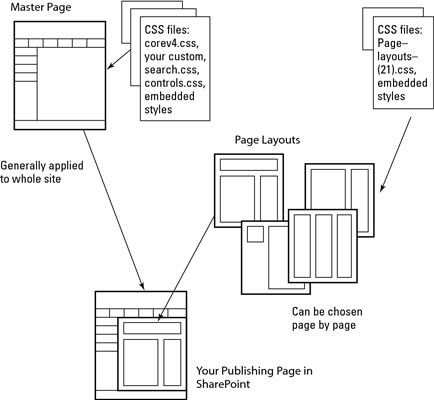
Motivy: Barevná schémata webu SharePoint.
V závislosti na tom, co na svém webu označíte, možná budete chtít změnit nebo přizpůsobit motiv kromě hlavní stránky, protože motiv je dalekosáhlý a barevné schéma je použito na nabídky, systémové stránky, pás karet a tak dále. které návštěvníci možná neuvidí, ale vaši redaktoři obsahu ano. Výběr doplňkového barevného schématu doplňuje balíček.
Objevte, jak efektivně využívat příkazy Znovu a Opakovat ve Wordu 2016 pro opravy dokumentů a zlepšení pracovního toku.
Naučte se, jak efektivně změnit stav buněk v Excelu 2010 z uzamčených na odemčené nebo z neskrytého na skrytý s naším podrobným průvodcem.
Zjistěte, jak efektivně využít překladové nástroje v Office 2016 pro překlad slov a frází. Překlad Gizmo vám pomůže překládat text s lehkostí.
Šablona ve Wordu šetří čas a usnadňuje vytváření dokumentů. Zjistěte, jak efektivně používat šablony ve Wordu 2013.
Zjistěte, jak si vytvořit e-mailová upozornění ve SharePointu a zůstat informováni o změnách v dokumentech a položkách.
Objevte skvělé funkce SharePoint Online, včetně tvorby a sdílení dokumentů a typů obsahu pro efektivnější správu dat.
Zjistěte, jak vypočítat fiskální čtvrtletí v Excelu pro různá data s použitím funkce CHOOSE.
Zjistěte, jak vytvořit hypertextový odkaz v PowerPointu, který vám umožní pohodlně navigovat mezi snímky. Použijte náš návod na efektivní prezentace.
Uložili jste nedávno svůj dokument? Náš návod vám ukáže, jak zobrazit starší verze dokumentu v aplikaci Word 2016.
Jak přiřadit makra vlastní kartě na pásu karet nebo tlačítku na panelu nástrojů Rychlý přístup. Návod pro Excel 2013.





